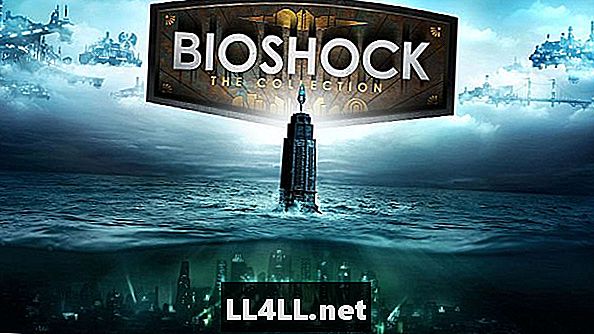
Inhoud
- Moeilijkheids- en gameplay-instellingen Opnieuw instellen
- Muis gevoeligheid
- Muisversnelling en vloeiend maken
- FOV
- Geavanceerde grafische instellingen
- Schakel 5.1-geluid en EAX in
Met de recente release van BioShock de verzameling, vele oude fans willen graag weer duiken in deze huiveringwekkende reeks, maar sommige spelers keren terug naar Rapture en Columbia zijn niet soepel gevaren. Zoals de meeste recente games, is deze remastercollectie buggy. Spelers op pc hebben verschillende vervelende bugs tegengekomen, zoals het spel dat hun moeilijkheidsinstellingen niet opslaat en muisproblemen om er maar een paar te noemen.

Maar wees niet bang! Veel Reddit-gebruikers zijn begonnen met het plaatsen en compileren van fixes voor de peskier-problemen. Hier is een lijst van een paar om u te helpen:
Moeilijkheids- en gameplay-instellingen Opnieuw instellen
Verschillende spelers hebben dat gemeld hun instellingen worden teruggezet naar Gemiddelde moeilijkheidsgraad, Adaptieve training AAN en Schakel Vita-Chambers Uit uit zodra ze het spel verlaten. Dit kan het mogelijk onmogelijk maken om de Survivor Achievement te verdienen in de Steam-versie van het spel. Gelukkig heeft reddit-gebruiker Help_An_Irishman een oplossing voor deze bug gepost.
> Zoek uw Bioshock.ini (meestal in C: Users [YOUR NAME] AppData Roaming BioshockHD Bioshock) en maak een kopie en open deze in een teksteditor.
> Zoek en bewerk onder [ShockGame.ShockUserSettings] de volgende regels dienovereenkomstig:
> GameDifficulty = GD_EXTREME
> AdaptiveTraining = False
> NoVitaChamber = True
> Sla het bestand op, klik er met de rechtermuisknop op, klik op Eigenschappen en vink het vakje aan dat Alleen-lezen aangeeft. Van toepassing zijn.
/ u / Help_An_Irishman stelt ook dat: "Dat moet start een spel met je voorkeursinstellingen, zorg dat de dingen naar wens zijn in de optiemenu's en vervolgens opslaan, afsluiten en maak de .ini alleen-lezen.”
Muis gevoeligheid
Ga naar deze mappen en vind deze .inis
> C: SteamLibrary SteamApps common BioShockRemastered Build Final
> DefUser.ini
en
> C: Users "YOURUSERNAME" AppData Roaming BioshockHD Bioshock
> user.ini
Vind
> "IF_MOUSE_LOOK_ENABLED Axis aMouseX Speed = 2500.0"
> "IF_MOUSE_LOOK_ENABLED Axis aMouseY Speed = 2500.0"
Om de gevoeligheid te veranderen, de snelheid moet in beide INI-bestanden worden gewijzigd.
Muisversnelling en vloeiend maken
Ga naar deze map en open deze .ini
> / AppData / BioshockHD /
> Bioshock.ini
Vind
> ReduceMouseLag
> DoubleBufferMouseLag
stel beide in op false.
Nu, in dezelfde map. Open:
> user.ini
Zoek het gedeelte [Engine.PlayerInput] en voeg deze toe, direct eronder:
> MouseSmoothingMode = 0
> MouseAccelThreshold = 0
FOV
Ga naar de map en open de .ini
> C: Users "YOURUSERNAME" AppData Roaming BioshockHD Bioshock
> user.ini
Zoek het gedeelte voor de F-toetsen (f11 of 12) en invoer: SetFOV xx
dus bijvoorbeeld: F11 = SetFOV 100
Geavanceerde grafische instellingen
Reddit-gebruiker Araneatrox heeft een lijst samengesteld met grafische instellingen die veel spelers wilden wijzigen. Deze bestanden zijn te vinden in de BioShock.ini-bestand. Om de instellingen te vinden die u in deze lijst wilt wijzigen, doorzoekt u de lijst (CTRL + F).
> / AppData / BioshockHD /
> Bioshock.ini
[Engine.RenderConfig]
HDRSceneExpBias = -3
MaxSkeletalProjectorsPerActor = 6
OffsetSkeletalProjectorRearFrustrumPlane = 10.000000
UseSoftwareAntiAliasing = True
EdgeDetectCutoff = 0.002000
EdgeBlurSize = 0.500000
StreamingVisibleWeight = 10.000000
StreamingDiffuseWeight = 4.000000
StreamingBSPWeight = 1.000000
StreamingEmissiveWeight = 7.000000
StreamingLightmapWeight = 5.000000
StreamingNormalmapWeight = 1.000000
StreamingDynamicLoadedWeight = 10.000000
StreamingDistanceScale = 1000.000000
HighDetailShaders = True
Shadows = True
RealTimeReflection = True
Postprocessing = true
HardwareOcclusion = True
UseRippleSystem = true
UseHighDetailSoftParticles = False
UseSpecCubeMap = True
UseDistortion = True
HorizontalFOVLock = True;
HorizontalFOVLockPS4 = True;
HorizontalFOVLockXB1 = True;
LevelOfAnisotropy = 4
RenderDetail = 3
UseMultithreadedRendering = 0
UseVSync = 1
UseFxaa = 1
ForceGlobalLighting = False
CascadingWaterSimulationVelocity = 10.000000
UseHighDetailPostProcEffects = True
UseMultithreading = True
DisableExtraAntiPortalClip = True
TextureDetail = High
FluidSurfaceDetail = High
DynamicShadowDetail = Medium
Schakel 5.1-geluid en EAX in
Door / u / punkonjunk
Naar Schakel 5.1 en EAX in doe het volgende:
Zoeken en openen
> C: Gebruikers [uw gebruik naam] AppData Roaming BioshockHD Bioshock > Bioshock.ini
Ctrl + F zoeken naar : SpeakerMode =
veranderen naar: SpeakerMode = SM_5_1
Direct hieronder: SpeakerModeValue = 5 [optioneel]
Dank aan alle mensen die hun oplossingen op Reddit hebben gepost. Hopelijk helpt deze lijst jouw avontuur via Rapture en Columbia. Als ik een oplossing heb gemist waarvan je denkt dat die nuttig zou zijn, zou je dit hieronder willen bespreken. Veel plezier!